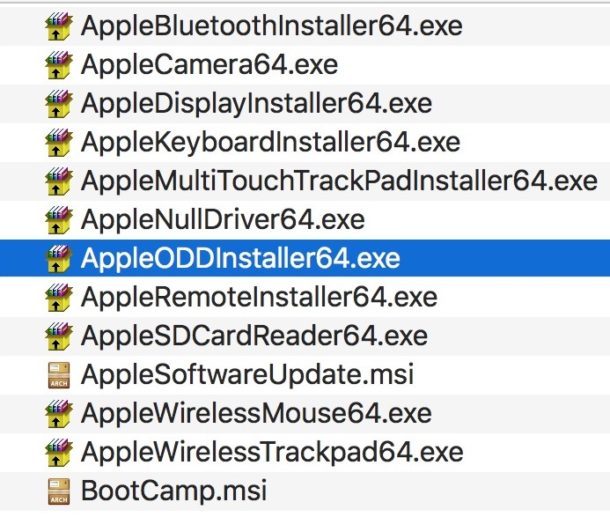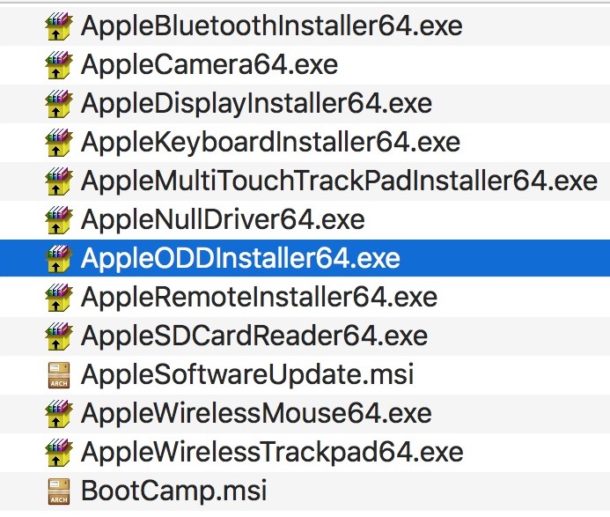У Mac уже нет внутренних дисков DVD и CD-RW, но для пользователей Mac, которым все еще нужно использовать оптические диски, Apple SuperDrive предлагает внешнее универсальное USB-решение, которое может читать и записывать как CD-диски, так и DVD-диски, все, что у вас есть чтобы подключить его к USB-порту на Mac, а Mac OS обнаружит SuperDrive. Но это Mac OS, а не Windows, и многие пользователи Mac также используют операционные системы Windows PC или Windows, так что было бы неплохо использовать этот Apple SuperDrive в Windows?
Но SuperDrive не всегда работает с ПК с Windows сразу же, и иногда Apple SuperDrive либо работает не так, как ожидалось, не принимает диск или не распознается должным образом в Windows, независимо от того, работает ли он на ПК или Mac через Boot Camp или виртуальную машину.
Независимо от сценария, если вы пытаетесь использовать Apple SuperDrive с Windows, и он не работает должным образом, попробуйте выполнить следующие шаги, чтобы заставить SuperDrive работать в Windows.
Ниже приведено описание установки драйверов Apple SuperDrive для Windows, чтобы SuperDrive функционировал должным образом:
- Загрузитесь в Windows или зайдите на ПК с Windows, пытаясь использовать SuperDrive, если вы еще этого не сделали
- Перейдите на сайт загрузки Apple Support и найдите последнюю версию «Boot Support Support Software» (5.1.5722 или новее)
- Загрузите zip-файл программного обеспечения поддержки Boot Camp и разархивируйте его на компьютере
- Из распакованной папки «Bootcamp5» перейдите в папку Bootcamp Drivers Apple и найдите «AppleODDInstaller64.exe»,
- Запустите исполняемый файл AppleODDInstaller64.exe, чтобы установить соответствующие драйверы для Apple SuperDrive в Windows.
Эти шаги должны быть взяты из Windows, однако вы можете загрузить программное обеспечение поддержки Boot Camp на Mac и затем перенести zip-файл в Windows через USB, сеть или ваш метод выбора, если это необходимо, или вы можете просто извлечь « Bootcamp Drivers Apple AppleODDInstaller64.exe» (обратите внимание, что на Mac будет помечен файл AppleODDInstaller.exe, если это 32-разрядная версия) и перенести этот exe-установщик в Windows. Однако вы должны быть в Windows для запуска и установки фактических драйверов Bootcamp для SuperDrive.
Это должно работать над тем, чтобы Apple SuperDrive работала над любой современной версией Windows, включая Windows 7, Windows 8 и Windows 10. Обратите внимание, что если вы используете значительно более раннюю версию Windows, вы хотите загрузить более раннюю версию Boot Драйверы лагерей, которые содержат 32-битный exe, а не 64-битный exe, и в противном случае он должен работать так же, как и.
Как только драйверы установлены правильно в Windows, Apple SuperDrive должен принимать диски, читать, писать и извлекать их, как ожидалось, так же, как на Mac. Разумеется, вы также можете получить другой внешний привод DVD-RW / CDRW при меньших затратах, так как многие другие решения работают сразу же с помощью plug-and-play в Windows и Mac OS, но ситуация SuperDrive полезна, если вы уже есть один из Mac, или вы хотите оставаться в соответствии с оборудованием Apple. Зачем покупать новое оборудование, если у вас есть что-то, что уже работает? Такая же логика применяется к клавиатуре Windows на Mac и многим другим распространенным периферийным устройствам, совместимым как с Mac, так и с ПК, даже если для их работы требуется небольшая обработка.
Специальное предложение. См. дополнительную информацию о Outbyte и unistall инструкции. Пожалуйста, просмотрите Outbyte EULA и Политика Конфиденциальности
Microsoft Apple SuperDrive USB Device
Windows XP, XP 64-bit, Vista, Vista 64-bit, 7, 7 64-bit, 11, 10, 8, 8.1
Microsoft Apple SuperDrive USB Device Windows для устройств собирались с сайтов официальных производителей и доверенных источников. Это программное обеспечение позволит вам исправить ошибки Microsoft Apple SuperDrive USB Device или Microsoft Apple SuperDrive USB Device и заставить ваши устройства работать. Здесь вы можете скачать все последние версии Microsoft Apple SuperDrive USB Device драйверов для Windows-устройств с Windows 11, 10, 8.1, 8 и 7 (32-бит/64-бит). Все драйверы можно скачать бесплатно. Мы проверяем все файлы и тестируем их с помощью антивирусного программного обеспечения, так что скачать их можно на 100% безопасно. Получите последние WHQL сертифицированные драйверы, которые хорошо работают.
Эта страница доступна на других языках:
English |
Deutsch |
Español |
Italiano |
Français |
Indonesia |
Nederlands |
Nynorsk |
Português |
Українська |
Türkçe |
Malay |
Dansk |
Polski |
Română |
Suomi |
Svenska |
Tiếng việt |
Čeština |
العربية |
ไทย |
日本語 |
简体中文 |
한국어
Looks like no one’s replied in a while. To start the conversation again, simply
ask a new question.
I have a windows 10 PC that I want to use my Super Drive on, but I do not know what drivers I need to have to make it work.
MacBook Pro (Retina, 13-inch,Early 2015),
macOS High Sierra (10.13.3)
Posted on Feb 5, 2018 9:44 AM
Similar questions
-
Can I use this external SuperDrive if I have a 2012 iMac with a internal drive that works?
Can I use this external SuperDrive if I have a 2012 iMac with a internal drive that works?
155
5
-
How do I use a superdrive on a windows 10 PC?
How do I use an Apple Superdrive with a windows 10 PC?
3020
3
-
purchased the USB Super Drive and I have connected it to the computer. However, no information on how to use it. Please help
Cannot find information on how to use the USB SuperDrive once it is connected to the computer. Don’t I need to install a driver?245
6
1 reply
Question marked as
★
Helpful
Feb 5, 2018 10:09 AM in response to iphone6splususer
Try the following:
- Plug the SuperDrive into an available USB port on the Windows PC.
- Download that latest Boot Camp drivers from Apple.
- Right-click on the Boot Camp zip file in the Downloads folder, and then, click Extract All.
- Launch the AppleODDInstaller64.exe file, that is located at: /BootCamp/Drivers/Apple/AppleODDInstaller.exe, and then, follow the steps to install the driver on your PC.
- After successfully installing this driver, you should be able to use the SuperDrive as you normally would.
2 replies
Feb 5, 2018 10:03 AM in response to iphone6splususer
I am pretty sure it will be plug and play.
I have my mac pro 2010/5.1 running win 10 WITHOUT any bootcamp drivers. And the apple superdrive is plug and play there. Works perfect without any additional driver installation.
So simply try it.
greetings from germany
Chris
Question marked as
★
Helpful
Feb 5, 2018 10:09 AM in response to iphone6splususer
Try the following:
- Plug the SuperDrive into an available USB port on the Windows PC.
- Download that latest Boot Camp drivers from Apple.
- Right-click on the Boot Camp zip file in the Downloads folder, and then, click Extract All.
- Launch the AppleODDInstaller64.exe file, that is located at: /BootCamp/Drivers/Apple/AppleODDInstaller.exe, and then, follow the steps to install the driver on your PC.
- After successfully installing this driver, you should be able to use the SuperDrive as you normally would.
How do I use my Super Drive on my Windows 10 PC
У компьютеров Mac больше нет внутренних приводов DVD и CD-RW, но для пользователей Mac, которым все еще необходимо использовать оптические диски. Apple SuperDrive предлагает внешнее универсальное USB-решение, которое может читать и записывать как CD, так и DVD диски, все, что вам нужно сделать, это подключить его к USB-порту на Mac, и Mac OS обнаружит SuperDrive. Но это Mac OS, а не Windows, и многие пользователи Mac также используют Windows PC или операционные системы Windows, так что было бы неплохо использовать Apple SuperDrive и в Windows?
Но SuperDrive не всегда сразу работает с ПК с Windows, и иногда Apple SuperDrive либо не работает должным образом, не принимает диск, либо не распознается должным образом в Windows, независимо от того, работает ли он изначально на ПК или Mac. через Boot Camp или виртуальную машину.
Каким бы ни был сценарий, если вы пытаетесь использовать Apple SuperDrive с Windows и он работает не так, как ожидалось, попробуйте выполнить следующие действия, чтобы заставить SuperDrive работать в Windows.
В приведенных ниже шагах описана установка драйверов Apple SuperDrive для Windows, чтобы SuperDrive работал должным образом:
- Загрузитесь в Windows или войдите на ПК с Windows, пытаясь использовать SuperDrive, если вы еще этого не сделали.
- Перейдите на сайт загрузки поддержки Apple и найдите последнюю версию «Программного обеспечения поддержки Boot Camp» (5.1.5722 или новее)
- Загрузите zip-файл программного обеспечения поддержки Boot Camp и распакуйте его на компьютер.
- В распакованной папке «Bootcamp5» перейдите в папку Bootcamp Drivers Apple и найдите «AppleODDInstaller64.exe».
- Запустите исполняемый файл AppleODDInstaller64.exe, чтобы установить соответствующие драйверы для Apple SuperDrive в Windows.
Эти шаги предназначены для выполнения из Windows, однако вы можете загрузить программное обеспечение поддержки Boot Camp на Mac, а затем перенести zip-файл в Windows через USB, сеть или ваш метод выбора, если это необходимо, или вы можете просто извлечь файл « Bootcamp Drivers Apple AppleODDInstaller64.exe» (обратите внимание, что он будет называться «AppleODDInstaller.exe», если это 32-разрядная версия) на Mac и перенесите этот установщик exe в Windows. Однако вы должны быть в Windows, чтобы запустить и установить фактические драйверы Bootcamp для SuperDrive.
Это должно сработать, чтобы Apple SuperDrive работал с любой современной версией Windows, включая Windows 7, Windows 8 и Windows 10. Обратите внимание, что если вы используете значительно более старую версию Windows, вам следует загрузить более раннюю версию Boot. Драйверы Camp, которые содержат 32-разрядный exe, а не 64-разрядный exe, и в остальном он также должен работать так же.
После правильной установки драйверов в Windows Apple SuperDrive должен принимать диски, читать, писать и извлекать их должным образом, как и на Mac. Конечно, вы могли бы просто получить другой внешний DVD-RW / CDRW привод тоже с меньшими затратами, так как многие другие решения работают сразу с plug-and-play в Windows и Mac OS, но ситуация с SuperDrive полезна, если у вас уже есть один из Mac или вы хотите оставаться совместимым с оборудованием Apple. Зачем покупать новое оборудование, если у вас что-то уже работает, верно? Та же логика применима к использованию клавиатуры Windows на Mac и многих других распространенных периферийных устройств, совместимых как с Mac, так и с ПК, даже если они требуют некоторых незначительных изменений, чтобы заставить работать должным образом.
Как обновить драйверы устройств MacBook Air SuperDrive вручную:
Основные драйверы MacBook Air SuperDrive можно получить через %%os%% или проведя обновление Windows®. Хотя эти драйверы CD-DVD Drive в комплекте включают основные функции, они обычно не охватывают все аппаратные функции.
Следуйте нашему полному пошаговому руководству, чтобы обновить драйверы устройств Apple.
Используйте автоматическое средство для обновления драйверов MacBook Air SuperDrive:
Рекомендация: Мы настоятельно рекомендуем использовать такой инструмент, как DriverDoc [DriverDoc — Продукт от Solvusoft], если у вас нет опыта в обновлении драйверов устройства Apple Привод CD-DVD. Данная утилита автоматически скачивает правильную версию MacBook Air SuperDrive драйвера и выполняет его обновление, предотвращая установку неправильных драйверов.
Кроме того, вы получите доступ к базе данных драйверов DriverDoc, которая содержит более 2 150 000 уникальных драйверов, благодаря чему все драйверы вашего ПК будут обновляться автоматически.
Установить необязательные продукты — DriverDoc (Solvusoft) | Лицензия | Политика защиты личных сведений | Условия | Удаление
MacBook Air SuperDrive Часто задаваемые вопросы относительно обновления
Когда следует обновлять драйверы MacBook Air SuperDrive?
Большинство компьютерных специалистов рекомендуют обновлять драйверы устройств MacBook Air SuperDrive после крупных обновлений Windows.
Какова совместимость операционных систем для драйверов MacBook Air SuperDrive?
Операционные системы, поддерживаемые MacBook Air SuperDrive, включают Windows.
Каковы существуют преимущества и риски обновления драйверов MacBook Air SuperDrive?
Преимущества обновления драйверов MacBook Air SuperDrive включают улучшенную совместимость, улучшение аппаратных функций и повышенную производительность. Риски установки неправильных драйверов Привод CD-DVD устройства включают сбои программного обеспечения, снижение производительности и общую нестабильность работы ПК.
Как обновляются драйверы MacBook Air SuperDrive?
Большинство опытных пользователей ПК могут обновить драйверы MacBook Air SuperDrive устройства вручную с помощью Device Manager (Диспетчера устройств) или автоматически, загрузив утилиту для обновления драйверов.
Обеспечение того, чтобы у вас есть правильные драйверы
Ошибки MacBook Air SuperDrive могут быть коренятся в устаревший или поврежденный драйвер устройства. Водители будут работать в один прекрасный день, и по разным причинам внезапно бросили работу на следующий день. Хорошей новостью является то, что вы часто можете обновить драйвер устройства, чтобы устранить проблему с Привод CD-DVD.
Правильный драйвер MacBook Air SuperDrive может быть трудно найти на веб-сайте производителя. В то время как поиск, загрузка и ручное обновление драйверов MacBook Air SuperDrive занимает много времени, процесс также может запутать. Неправильный драйвер или версия для вашего оборудования приведет к дальнейшему повреждению.
Существует много работы, связанной с обновлением драйверов устройств, поэтому мы настоятельно рекомендуем загрузить и установить утилиту обновления драйверов. Программа обновления не только предоставляет правильные драйверы, совместимые с вашим оборудованием, но и гарантирует наличие резервной копии текущих драйверов перед внесением каких-либо изменений. Драйверы резервного копирования обеспечивают вам комфорт, зная, что если что-то пойдет не так, вы можете откатить к предыдущим драйверам.
Топ-3 драйверов, похожих на Apple MacBook Air SuperDrive (3 Модели)
-
AppleCD
-
PowerCD
-
SuperDrive
Macs no longer have internal DVD and CD-RW drives, but for Mac users who still need to use optical discs the Apple SuperDrive offers an external all-in-one USB solution that can read and write both CD and DVD discs, all you have to do is plug it into a USB port on the Mac and Mac OS will detect the SuperDrive. But that’s Mac OS, not Windows, and many Mac users also use Windows PC or Windows operating systems, so wouldn’t it be nice to use that Apple SuperDrive in Windows too?
But SuperDrive does not always work with Windows PC right away however, and sometimes the Apple SuperDrive either doesn’t function as expected, won’t accept a disc, or is not properly recognized in Windows, whether running natively on PC, or a Mac through Boot Camp, or a virtual machine either.
Whatever the scenario, if you’re trying to use an Apple SuperDrive with Windows and it’s not working as expected, try the steps below to get the SuperDrive functioning in Windows.
How to Use Apple SuperDrive in Windows
The steps below outline installing Apple SuperDrive drivers for Windows so that the SuperDrive will function as expected:
- Boot into Windows, or get on the Windows PC trying to use SuperDrive if you have not done so already
- Go here to to the Apple Support Downloads site and locate the latest version of “Boot Camp Support Software” (5.1.5722 or newer)
- Download the Boot Camp Support Software zip file and unzip it on the computer
- From the unzipped “Bootcamp5” folder, navigate to BootcampDriversApple and locate “AppleODDInstaller64.exe”
- Run the AppleODDInstaller64.exe executable file to install the appropriate drivers for Apple SuperDrive in Windows
These steps are intended to be from taken from Windows, however you could download the Boot Camp Support Software on a Mac and then transfer the zip file to Windows through USB, networking, or your method of choice if need be, or you could just extract the “BootcampDriversApple AppleODDInstaller64.exe” (note it will be labeled “AppleODDInstaller.exe” if it’s 32-bit version) file on a Mac and transfer that exe installer to Windows. You must be in Windows to run and install the actual Bootcamp Drivers for SuperDrive, however.
This should work to get an Apple SuperDrive working on any modern Windows version, including Windows 7, Windows 8, and Windows 10. Note that if you’re on a notably older Windows release, you’d want to download an earlier version of Boot Camp drivers that contain the 32-bit exe rather than the 64-bit exe, and otherwise it should work the same as well.
Once the drivers are installed properly in Windows, the Apple SuperDrive should accept discs, read, write, and eject them as expected, just like it does on the Mac. Of course you could also just get a different external DVD-RW / CDRW drive too at less cost, as many of the other solutions either work immediately with plug-and-play in Windows and Mac OS, but the SuperDrive situation is helpful if you already have one from a Mac, or you want to stay consistent with Apple hardware. Why buy new hardware when you have something that already works, right? The same logic applies to using a Windows keyboard on a Mac, and many other common peripherals that are compatible with both a Mac and PC, even if they require some minor tinkering to get working as intended.